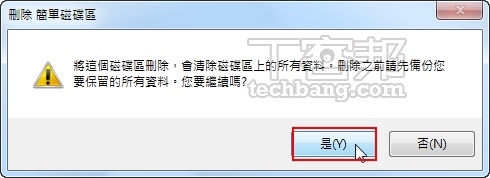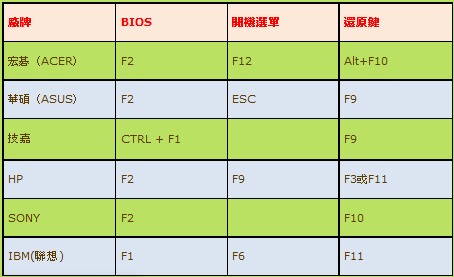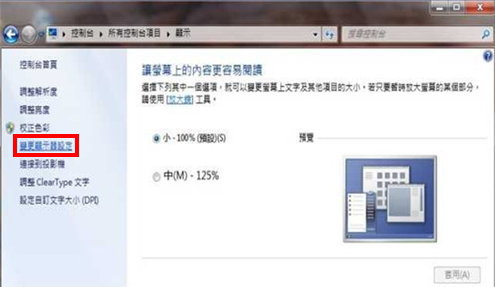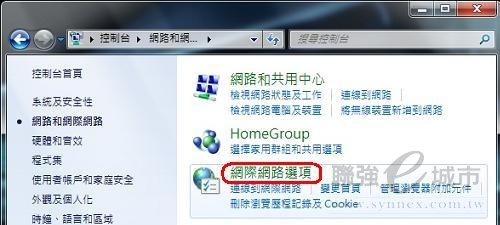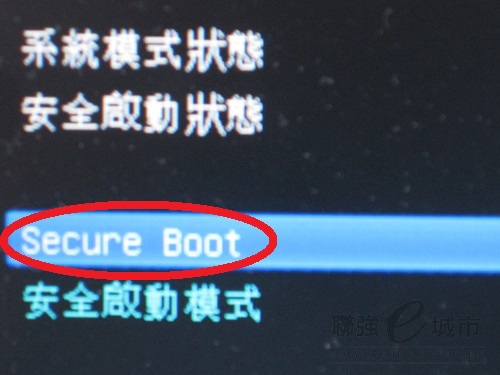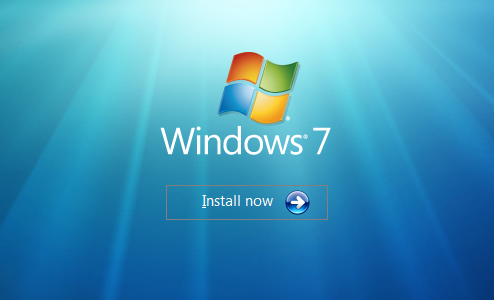如果你的硬碟是SATA2以上規格的話,開啟AHCI後,由於NCQ指令的關係,可以大幅提昇硬碟在讀取細碎檔案時的效能,SSD雖然沒有讀取頭構造,但是同樣的在開啟NCQ以後,也有很大的效能增進,因此我們在安裝系統以前,最好就先開啟AHCI囉!
Step 1
如果你的電腦已經安裝Windows 7 的話,不就不能任意更改AHCI的狀態?其實還是有後路的,先按下〔Win〕+〔R〕叫出「執行」對話盒,然後輸入「regedit」後按下〔確定〕載入登錄檔編輯程式。
Step 2
開啟登錄檔編輯程式視窗以後,在左窗格中展開「HKEY_LOCAL_MACHINE\System\CurrentControlSet\Services\Msahci」機碼,然後在右窗格中找到「Start」DWORD值,用滑鼠雙擊它。
雞蛋貓異想世界 發表在 痞客邦 留言 (0) 人氣(
在安裝Windows以前,可以用Win 7安裝光碟來對齊SSD,不過如果已經安裝系統以後,才想要對齊的話,非系統碟 可以利用Win 7的「磁碟管理」功能,重新建立分割區,就會自動幫你對齊囉!(但如果你已經在這顆SSD硬碟上裝了Windows,就要利用更下方的方法來重新對齊,才不會刪除原有資料)
Step 1
開啟「控制台」視窗以後,按一下「系統管理工具」圖示。
Step 2
開啟「電腦管理」視窗以後,展開左窗格中的「存取裝置」→「磁碟管理」,然後在中央下方窗格中點選需要對齊的硬碟分割區,將此硬碟上的所有分割區刪除。
Step 3
在刪除分割區時,會跳出提示訊息,按下〔是〕繼續。
Step 4
將SSD上的所有分割區刪除以後,接著在未配置的空間上按一下滑鼠右鍵,然後按一下【新增簡單磁碟區】。
雞蛋貓異想世界 發表在 痞客邦 留言 (0) 人氣(
4K對齊其實不是什麼難事,如果你買來一顆SSD後,要安裝新系統以前可以利用Win 7安裝光碟來格式化並對齊它,不用其他工具協助也可以輕鬆對齊。
Step 1
將Windows 7安裝光碟放入光碟機中開機以後,一直按下〔下一步〕,直到看到硬碟選擇畫面以後,選擇SSD所在的硬碟名稱,再按一下鍵盤上的〔Shift〕+〔F10〕叫出命令提示字元視窗。
Step 2
叫出命令提示字元視窗以後,輸入「diskpart」以後按下〔Enter〕,叫出磁碟公用程式。
Step 3
叫出磁碟公用程式以後,再輸入「list disk」然後按一下〔Enter〕,此時會列出電腦中所有硬碟裝置,請記住你的SSD磁碟代號,例如小編的SSD是「磁碟0」。
Step 4
剛剛我們列出了所有磁碟,接下來輸入「list disk 0」並按一下〔Enter〕選擇SSD所在的磁碟編號。
雞蛋貓異想世界 發表在 痞客邦 留言 (1) 人氣(
電腦的效能愈來愈快,不過常常是效能卡在硬碟傳輸上頭,使得即使你換了頂級的CPU,也裝了容量超大的記憶體,但是電腦開機卻還是一樣慢,載入遊戲也依然慢吞吞,這種情形真是讓人扼腕啊!自從去年泰國發生水災以後,原本被視為貴族身價的SSD固態硬碟卻意外崛起,雖然主流容量比較小,不過讀寫快速價格又逐漸大眾化的特性,使得不少玩家紛紛投入SSD的懷抱。
固態硬碟全面解析
如果你常關心電腦零組件售價的話,會發現最近SSD的價格直直落,一方面受傳統硬碟價格尚未回穩影響,有的玩家轉投SSD的懷抱,另一方面則是現在的SSD產品已經不上當初這般稀少,愈來愈多廠商彼此競爭,也區分了許多不同的產品線,所以價格已經不像以往那樣高不可攀,你是不是也想升級到SSD呢?讓我們來一同看看SSD有多麼與眾不同吧!
SSD是硬碟的未來
固態硬碟是按照「Solid State Drive」字面翻譯的中文名稱,或許你會覺得奇怪,傳統硬碟不是也是由硬體零組件構成嗎?為什麼就不叫固態硬碟?從前還沒發明積體電路、電晶體的時候,電腦是由真空管所組成,電子在傳遞時,並不是百分之百地經過固體傳導,而是會流過一段真空的路徑。現今的電晶體其實也就是將矽做成能讓電子在裡頭流動的、交錯複雜的晶體管線,而成份全部都由固體所構成,因此叫做「固態硬碟」也十分名符其實,與傳統硬碟的要差別在於裡頭完全沒有機械構造,不會有吵雜的馬達運轉聲與磁頭讀取聲,因此有耐震、安靜等特性,而且對比傳統硬碟需要較高電流以啟動馬達運轉,SSD就節能多了。
雞蛋貓異想世界 發表在 痞客邦 留言 (0) 人氣(
使用筆記型電腦,為了備份或還原系統,需要在開機時按鍵盤的快速鍵來設定BIOS、進入開機選單或還原畫面,
每個廠牌所使用的快速鍵都不太一樣,下表為常用的各廠牌筆記型電腦進入BIOS、
開機選單或還原畫面所使用的鍵盤快速鍵。
雞蛋貓異想世界 發表在 痞客邦 留言 (0) 人氣(
u USB 相較於光碟機 讀存速度較佳 ,可以快速完成系統安裝。
u 此外不一定每一台筆電都備有光碟機,因此透過 USB 去安裝系統則是必須的。
u 隨身碟的空間較大、使用上較便利之外,想修改、增刪什麼檔案
(如驅動程式、常用軟體)都可以馬上處理,不必為了新增或移除一兩個檔案而重新燒一片光碟片。
有兩個條件即可:
1. 支援 USB 介面的主機板,且 BIOS 要支援 USB 開機 ( 現在買的主機板應該都可以符合這個條件 )
2. 持有 USB 儲存裝置 ( 隨身碟、隨身硬碟、讀卡機之類的 ) ,且該儲存裝置需儲存可開機的檔案
常用開機快速熱鍵
雞蛋貓異想世界 發表在 痞客邦 留言 (0) 人氣(
背面有多國語言簡介
組裝地
先拆開頂蓋
Kingston HYPERX 120GB SSD
底下透出藍色的X,就是HYPER"X"沒錯~加深你對品牌的印象
雞蛋貓異想世界 發表在 痞客邦 留言 (0) 人氣(
一般來說升級 SSD 會碰到的問題就是,目前PC或筆電的HDD,通常會比 SSD 硬碟一般來說來的「大」。
舉例,目前(2014) 筆電主流 750GB/1TB HDD,PC主流 2TB/3TB/4TB HDD 以上 而你購買的 SSD HDD 頂多 128GB/256GB/512GB
所以一定會面對到「大轉小 (Bigger HDD Clone to Smaller HDD)」的問題
以下是升級 SSD 的方法:
1. 首先,可以的話,先備份!
雞蛋貓異想世界 發表在 痞客邦 留言 (1) 人氣(
筆電升級安裝指南-Plextor SSD
yahoo SSD購買--讓筆電開機速度更快
https://tw.buy.yahoo.com/?catitemid=64294
筆電安裝SSD的過程很簡單,其他型號、品牌的筆電都可以參考此方法。
VIDEO
安裝方法介紹
1.首先,請務必關閉電腦,關閉電源,並取出電池,以免對硬體造成損傷;安裝前先清潔雙手,最好戴上防靜電手套。
2.將筆電平放在桌面,底部朝上,可以看見底部有幾個區塊,每個區塊相互獨立,鬆開對應的螺絲即可拆開對應的區塊的蓋子,看到內部的硬體(本人的筆電底部只有一個區塊)。
雞蛋貓異想世界 發表在 痞客邦 留言 (0) 人氣(
首先我們按下 「 開始功能表 」滑鼠移動至右邊的「 電腦 」。
對者「電腦」按下滑鼠右鍵選擇「管理」。
會開啟「電腦管理」視窗,利用滑鼠點選左邊的「磁碟管理」後右方出現的就是我們電腦擁有的儲存設備。
這次針對 D 槽來作示範,可以看到目前 D 槽擁有721.51 GB 相當的大,我們要來將他再切一個分割區出來。
雞蛋貓異想世界 發表在 痞客邦 留言 (0) 人氣(
若您想要設定雙螢幕輸出,或者設定螢幕輸出的解析度,那麼您可以參考以下步驟來進行設定。
1. 在桌面空白處,按滑鼠右鍵,點選「個人化」。
2. 請點選「顯示」。
3. 請點選「變更顯示器設定」。
4. 您可在「多部顯示器」裡調整您的顯示模式:同步顯示、延伸、只在某一台顯示器上顯示。點選「解析度」的下拉式選單,則可調整螢幕解析度。
※ 備註: 『偵測鍵』:可用來檢測電腦連接幾台顯示器。
雞蛋貓異想世界 發表在 痞客邦 留言 (0) 人氣(
1. 開啟「控制台」→「網路和網際網路」。
2. 開啟「網際網路選項」。
3. 在「連線」頁籤,將所有連線設定值刪除。
雞蛋貓異想世界 發表在 痞客邦 留言 (0) 人氣(
FAT檔案系統無法存放超過4GB的單一檔案 8GB、16GB、32GB甚至更大容量的隨身碟使用已經非常普遍,但您可能遇過無法在隨身碟存放單一檔案超過4GB的影片或檔案,確定檔案空間足夠卻出現「檔案太大無法放置在目的地檔案系統」的訊息。
這是因為大部分的隨身碟都是格式化成FAT或FAT32的檔案系統,而這種檔案系統無法儲存單一檔案超過4GB的容量。 為了讓隨身碟或外接硬碟能同時在蘋果Mac OS電腦或微軟Windows電腦存取,可能將隨身碟或硬碟格式化成FAT32格式,就會遇到無法存放超過4GB檔案的問題。 容量限制的說明請參考: 檔案系統FAT16、FAT32與NTFS在微軟Windows作業系統中的容量限制 如果將隨身碟或硬碟格式化成NTFS,雖能解決FAT無法存放4GB檔案的問題,但讓蘋果Mac OS能存取NTFS則有些不便。 ● 使用exFAT檔案系統取代FAT32 使用exFAT檔案系統取代FAT32就能解決這些問題。 在Windows7可以直接支援exFAT檔案系統,在蘋果Mac OS 10.6.5以上的版本也能支援exFAT檔案系統,將隨身碟或磁碟裝置格式化成exFAT檔案系統後,就能存放超過4GB的單一檔案。 ● 解決Windows XP或Server 2003無法支援exFAT的問題 您會發現在Windows XP或Server 2003無法將磁碟裝置格式化成exFAT的檔案系統。 如果嘗試讀取exFAT檔案系統的隨身碟或硬碟裝置,則會出現「磁碟機中的磁碟未格式化,現在格式化嗎?」的訊息,但是在Windows 7讀取卻正常。
請下載安裝KB955704的更新檔來解決這些問題,安裝更新檔後,Windows XP或Server 2003就能存取與格式化exFAT的磁碟裝置。 微軟網站說明與下載資訊: http://support.microsoft.com/kb/955704/zh-tw ※ 提醒您請下載與作業系統相同語系的KB955704更新檔才能安裝。 ※ 安裝KB955704更新檔後,電腦需要重新開機。
雞蛋貓異想世界 發表在 痞客邦 留言 (0) 人氣(
當在調整BIOS一些設定的時候,儲存離開後再進來發現BIOS設定並未更動,那該如何解決呢?其實BIOS設定中,有安全啟動的功能,深怕消費者隨意調整到進階的設定,導致無法開機…等等的問題,所以在安全啟動的設定開啟的時候,少部分的功能是無法儲存的,以下有相關步驟,帶領您如何關閉安全啟動功能,讓您的BIOS設定順利儲存。 1. 開機按『DEL鍵』進入BIOS,再選擇上方的『BIOS功能』。
2. 選擇下方的『Secure Boot』。
3. 再選擇『關閉』即可。 ※ 備註:關閉之後,變更您要的設定,再儲存離開即可。
引用:http://www.synnex.com.tw/asp/main_frame.asp?topic=FAE&group=01462&parent=01470&classifyid=01509
雞蛋貓異想世界 發表在 痞客邦 留言 (0) 人氣(
一般無線網路環境中,傳輸距離在開放空間中可達300M、室內空間可達100M,但是實際上合理的傳輸範圍約為50M左右,而這還要視環境情況而可能有所遞減。影響無線訊號涵蓋範圍的原因包括建築物的死角、結構、天線定位等,在使用無線網路產品時,常常因為訊號太弱、連線速度變慢、訊號斷斷續續、常斷線等問題,造成連線品質不穩定,甚至電腦就在基地台旁邊但是卻沒有訊號,而針對這些問題可能造成的情況,本篇文章將簡述該如何處理的方式。 ※ 建議您在準備購買無線網路產品之前,先注意環境是否適合安裝,假若不能安裝則是否有方法可以解決,再購買此類型的產品。 ● 影響原因: 在一般的辦公室和開放空間中不容易遇到訊號干擾的問題,這通常是在家庭環境較容易受到影響。發生此狀況時,請檢查一下周圍環境,看看是否有電磁波較強的產品(如微波爐),如果有,建議將AP或網卡遠離,以避免訊號干擾。 二、訊號不佳、容易斷線、傳輸速度慢 在無線環境中,訊號會因建築物結構、天線方向、基地台 (AP) 位置、 資料量多寡等影響訊號接收效能,這些情況容易造成無線傳輸的品質低落,遇到此情況有以下建議: ‧ 更換AP位置: 讓AP與網路卡之間不要有太多障礙物。 ‧ 天線調整、更換天線(外加天線): 先確認天線位置,看看周圍是否有物品擋住訊號,若有則將天線調整至AP與網卡相互能接收的位置(如下圖),需注意天線有分全向性天線和指向性天線,一般無線分享器都以全向性天線為主,若調整後訊號接收能力並未改變,那麼可更換天線和外加天線來改善。 【調整天線位置讓訊號接收增強】
訊號距離可以藉由更換天線的方式來延長訊號的傳輸距離(更換目的是增加訊號傳輸的距離,與外加天線類似,實際上是以原本的銜接天線位置做更換)。要注意的是, 更換天線只能增加傳輸距離,無法加強穿透力 。 ※ 全向性天線:不需要指定天線方向位置,水平訊號360度發射,涵蓋範圍廣但是傳輸距離短。 指向性天線:需要指定一個方向,水平訊號發射角度約10~30度,涵蓋範圍窄但是傳輸距離長。
增加AP: 如果連線兩點之間距離過長或者樓層與樓層之間有所阻隔,可以增加AP來延長距離使訊號延長(如下圖所示), 但是還是需要注意樓與樓之間的材質 。 【黑線部分為連接ADSL或CABLE MODEM】
三、AP與網路卡之間介質的影響 由下表可以知道在不同介質影響的情況下,訊號穿透能力的衰減情形。在金屬部份幾乎完全阻隔了訊號的傳輸,因此在無線環境的配置上,盡量讓AP與網路卡之間不要有間隔阻擋,如此無線傳輸才能更加順暢。
雞蛋貓異想世界 發表在 痞客邦 留言 (0) 人氣(
由於寬頻的普及,筆記型電腦價格平民化,現在家庭上網的需求,
也轉換為多台電腦、任意地點連線上網,而為了能享受乘馳網際網路的快感,
又不受網路線的羈絆,現在有越來越多的家庭改用無線上網的機制。
然而事情是乎沒有想像中的順利,許多用戶在沒享受上網的好處之前,
就已經被一大堆專有名詞與一大串安裝步驟給嚇跑。其實事情也沒有想像中困難,
大部分的使用者只要第一次正常安裝,就可以安然使用。
本文件意旨在提供給用戶有效地處裡安裝過程可能遇到的問題,爾後即使有移機的需求,也能適時派上用場。
二、安裝無線網路前的注意事項 1. 無線寬頻分享器,也可以稱為無線寬頻路由器,功能類似無線基地台加上寬頻分享器,
雞蛋貓異想世界 發表在 痞客邦 留言 (0) 人氣(
螢幕看太久,眼睛又乾又痠該怎麼辦?其實只要簡單的4招護眼操
就能幫助眼球與眼周肌 肉得到舒緩
當眼睛發生乾癢痠澀時,第一時間進行護眼操,便可緩解不適
搭配休息與健 康的飲食,自然能擁有好眼力。
站起來跟著吧~~
VIDEO
【看遠看近轉換】
先看近的景物,持續2個深呼吸,接著轉移視線看遠的景物,同樣2個深呼吸(可用手指作為目標物),
兩個動作重覆幾次。或者看遠方,再合掌距離30公分看手掌,亦可消除疲勞,
雞蛋貓異想世界 發表在 痞客邦 留言 (2) 人氣(
我在寫 asp.net 最長招遇到 Microsoft .NET Framework問題
難道都要重新安裝系統ㄇ????? 或者 軟體程式(例如Autodesk軟體)會
因為Microsoft .NET Framework損壞而無法正常執行,
您會需要移除重裝Microsoft .NET Framework。
移除Microsoft .NET Framework的方法如同移除一般軟體程式,
只要到程式和功能(Win7)或新增或移除程式(Win XP),
將名稱是Microsoft .NET開頭的程式解除安裝即可。 如果無法正常解除安裝,可以使用.NET Framework 的清除工具:
http://blogs.msdn.com/b/astebner/archive/2008/08/28/8904493.aspx
在新的Windows系統內,會內建舊版的Microsoft .NET Framework,這些內建版本不會列在上述清單中。 ● 下載安裝Microsoft .NET Framework: Microsoft® .NET Framework 1.1 版可轉散發套件 (支援Windows XP) Microsoft .NET Framework 3.5 Service Pack 1 (支援Windows XP和Vista,內含2.0和3.0版的檔案) Microsoft .NET Framework 4 (獨立安裝程式) (支援Windows XP、Vista和Win7,如果已經安裝.NET 4.5.1就會無法安裝.NET 4) Microsoft .NET Framework 4.5.1 (Web 安裝程式) (Web 安裝程式)(支援Windows 7和8) ● 安裝注意事項: 1. 請提供完整的系統與帳戶權限來安裝,許多企業版防毒軟體可能需設定、關閉或解除安裝。 2. 安裝前請注意支援的Windows系統與相容版本,無法安裝時會出現相關提示訊息。
雞蛋貓異想世界 發表在 痞客邦 留言 (0) 人氣(
一、前言 在現代充斥著網路的時代,網路已經成為我們不可或缺的工具,外面所販售的網路線都是已經壓製好的,
有著一定的長度,但是市面上販售的網路線不見得一定能符合自己家中的網路環境,
但是當您知道網路線該如何製作、線材如何配置等…,就不需要顧慮這些問題,
在準備製作前,您可以先參考以下文章內容,了解線材的特性與標準。 二、線材與接腳定義介紹 是由成對、外面包覆著一層絕緣材料的銅線對絞而成,與一般的電線最大的差別在於可以減少雜訊的衰減,
所以被選為架設網路的主要線材,雙絞線有分遮蔽式和無遮蔽式雙絞線,但是一般我們所使用的都是無遮蔽式雙絞線(如下圖)。
雙絞線顏色的分類總共有四對線,八條單芯的線分別擁有不同的顏色,顏色為白澄、澄、白綠、綠、白藍、藍、白棕、棕八種,
所謂白X的線(X=澄、綠、藍、棕)就是有搭配主色的線(如下圖:有混雜主色的線)。
雞蛋貓異想世界 發表在 痞客邦 留言 (0) 人氣(
前不久組了一台新電腦,灌的是WIN7-64bit 的OS
但使用了一陣時間後才發覺,為啥都沒有像xp時那樣煩人的更新了
之後翻了一下電腦,找到更新的按鈕了,但按下去後,
他居然跳出"Windows Update 目前無法檢查更新,
因為該服務尚未執行,您可能需要重新啟動電腦"這麼一句話
雞蛋貓異想世界 發表在 痞客邦 留言 (0) 人氣(